고객이 [구매인증] 페이지에서 이름, 전화번호, 상품명 등을 입력하여 보증서를 신청합니다.
관리자는 [보증서 발급내역] 페이지의 [신청대기] 탭에서 신청 건들을 확인한 뒤
보증서를 발급합니다. * 확인하지않고 자동으로 발급되게 설정할 수도 있어요.
판매처는 [보증서 설정] 상단의
판매처 관리를 클릭하여 관리할 수 있어요.
상품을 판매하고 있는 판매처(지점)들을 등록해주세요.
한번 등록된 판매처는 수정이 불가합니다. 잘못 입력했을 경우, 삭제하고 다시 등록해 주세요.
등록한 판매처는 고객이 보는 화면에 바로 적용됩니다. 검색하여 선택이 가능해요.
고객이 구매인증 신청을 할때 입력해야하는 정보를 설정할 수 있어요.
토글을 켠 항목만 고객에게 보여져요.
[필수]에 체크할 경우, 고객이 필수로 입력해야하는 항목이 됩니다.
고객이 구매한 상품을 선택하는 항목이에요. 검색하여 선택이 가능해요.
[상품목록]에 등록된 상품이 최근 등록한 순서로 표시돼요.
문구
고객이 누르게 될
인증사진 첨부버튼에 노출됩니다.고객에게 보여질 안내문구를 입력해주세요.
예시 사진
어떤 사진을 첨부해야하는지 알 수 있도록 예시 사진을 등록해주세요.
고객이
예시 사진 보기버튼을 누르면, 위와 같이 보여져요.
[판매처 관리]에서 등록했던 판매처들의 목록이에요.
[눈 아이콘]이 활성화된 판매처만 고객에게 보여져요.
왼쪽의 [:: 아이콘]을 드래그하여 순서를 변경할 수 있습니다.
[보증서 설정]에서 등록했던 상품 옵션 정보들이 노출되는 항목이에요.
예) 사이즈, 컬러, PO번호 등
모든 설정이 완료되면, 고객에게 링크를 제공하시면 됩니다.
고객이 보증서를 신청한 내역은 [보증서 - 보증서 발급내역]에서 확인할 수 있습니다.
안녕하세요! 가상의 패션 브랜드 [버버클]입니다!
저희가 구매인증을 어떻게 활용하는지, 팁을 공유할게요!
우선, 저희는 [보증서 설정]에서 커스텀 버튼에
버버클의 상품을 구입한 '멤버 전용' 쇼핑몰로 연결되는 링크를 입력해두었습니다!
구매인증을 통해 보증서를 받는 사람들만
이 링크에 들어갈 수 있다는 것이 포인트인거죠!
많은 고객분들이 구매인증을 하시길 바라는 마음에서,
구매인증을 하면 얻은 수 있는 것들에 대한 설명과
구매인증 신청 링크를 홈페이지에 올려놓았습니다!
또한, 구매인증 신청 링크로 연결되는 QR코드를
저희 상품의 케어라벨에 인쇄하였고,
구매인증 이벤트에 참여하라는 내용을 SNS를 통해 안내하기도 했습니다!
그리고, 구매인증 안내 책자를 동봉하여 배송하기도 했습니다!
그 결과, 이렇게나 많은 고객들이 구매인증 신청을 해주셨답니다!
최대한 널리, 많은 고객들에게 구매인증을 알리는 것이 핵심입니다!
함께 읽어보면 좋은 글
고객과 브랜드를 지키는 정품 인증 솔루션 8가지 비교 | 버클 공식블로그
점점 교묘해지는 가품판매. 가품 판매는 고객과 브랜드에게 모두 피해를 끼칩니다. 브랜드와 고객을 지키는 가장 쉬운 방법 ‘정품 인증’ 국내외 글로벌 정품 인증의 변화와 솔루션 8가지를 비교합니다. 브랜드의 신뢰도 제고와 함께 고객에게 더 나은 경험을 제공하기 위한 다양한 방법을 이 아티클에서 모두 확인해보세요!

vircle
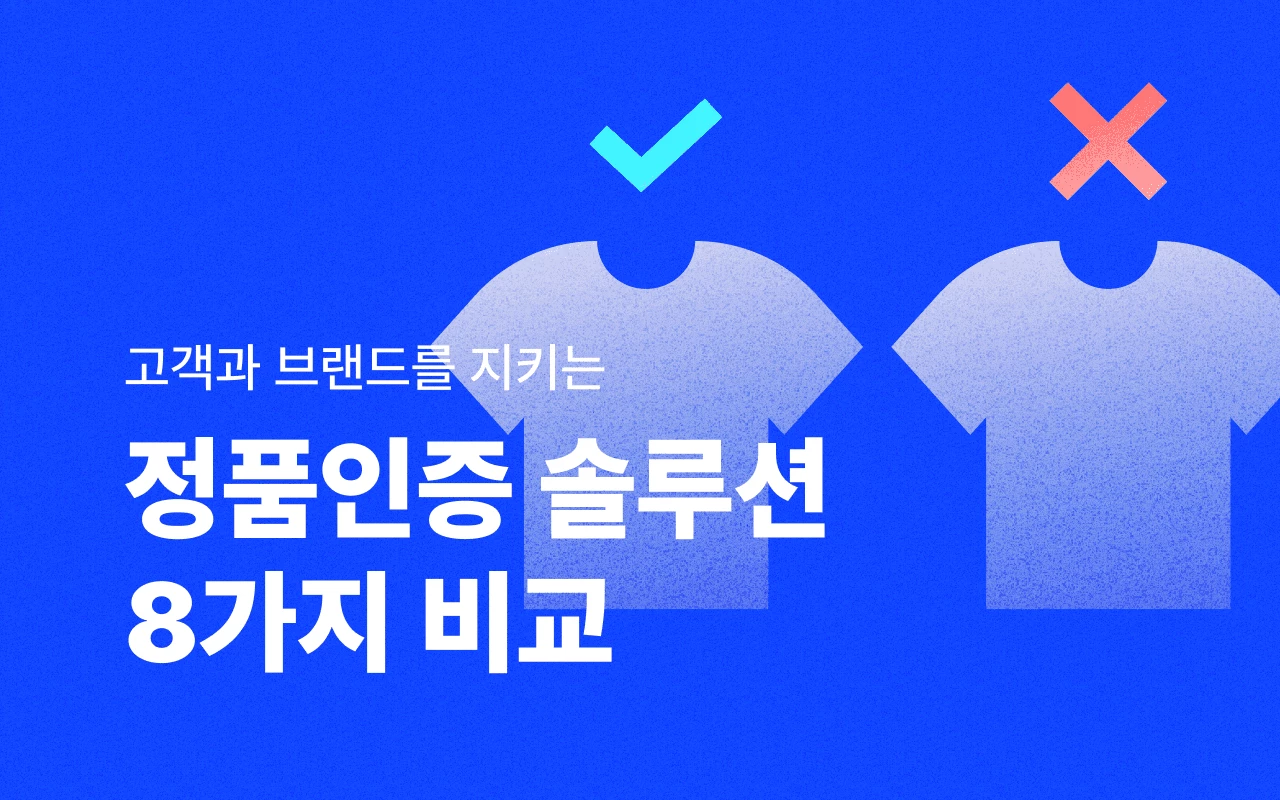
타겟 마케팅을 위한 오프라인 고객 데이터 수집 방법 7가지 | 버클 공식블로그
오프라인 고객에게 마케팅 하기 힘든 이유는 고객 데이터 수집이 어렵기 때문입니다. 그렇다면 오프라인의 고객 데이터를 모을 순 없을까요? 이 아티클에서는 오프라인 고객 데이터를 수집할 수 있는 방법 6가지를 소개합니다.

vircle

놓치고 있는 70% 구매 고객 데이터 한 번에 파악하는 방법 | 버클 공식블로그
구매 고객 데이터 수집, 어렵진 않으신가요? 많은 브랜드에서 수집중인 구매 고객 데이터는 30% 정도에 불과합니다. 여러 채널에 흩어져있는 나머지 70%의 고객 데이터를 한번에 파악하는 방법을 알아보세요!

vircle
